如果有多種方法怎麼辦 將 iTunes 播放列表從 iPhone 傳輸到電腦 ? 你可以把它當作 導出 iTunes 播放列表。 你會高興嗎? 好吧,如果您打算將付費和未付費音樂文件從 iPhone 移動到 PC,這是可以做到的。 您只需準備、執行和遵循幾件事,我們將在閱讀本文時與您分享這些內容。
我們將討論將 iTunes 播放列表從 iPhone 傳輸到計算機的這些方法以及每種方法的過程。
內容指南 第 1 部分:將音樂從 iPhone 傳輸到計算機的方法第 2 部分:是否有一種便捷的方法可以將您最喜愛的音樂傳輸到您擁有的任何設備上?總結
第 1 部分:將音樂從 iPhone 傳輸到計算機的方法
現在,讓我們討論一些可以用來將 iTunes 播放列表從 iPhone 傳輸到計算機的方法。 我們還將與您分享每個方法必須如何執行的過程。
方法#1:通過使用 iTunes 將音樂從 iPhone 傳輸到計算機
如果您要傳輸使用 iTunes Store 購買的音樂文件,此方法可以幫助您。 如果您打算使用此方法,請記住,只能傳輸從 iTunes Store 或 Apple Music 下載的音樂文件。
如果您要從第三方應用程序移動音樂,則此方法將無效,這意味著您不能對不是使用第三方應用程序購買的音樂使用此方法。 蘋果商店。 然而,如果音樂文件屬於我們上面提到的類別,您需要:
步驟#1:首先,在您的計算機上安裝 iTunes 應用程序。 安裝完成後,開始啟動它。
步驟#2:在 iTunes 頁面上,轉到“帳戶”選項,然後轉到“授權”,然後查找“授權這台計算機”選項。
步驟#3:點擊 “授權” 選項,以便您的計算機將被授權播放您從 iTunes Store 購買的音樂文件。
步驟#4:然後,為了將 iPhone 連接到計算機,請使用 USB 數據線。
步驟#5:您將看到一個屏幕,它會詢問您是否要將所有購買的商品轉移到您的計算機上。 點擊轉移購買選項。 如果屏幕未彈出,請轉至 文件,然後繼續 設備,然後點擊該選項 轉移購買 從 iPhone.
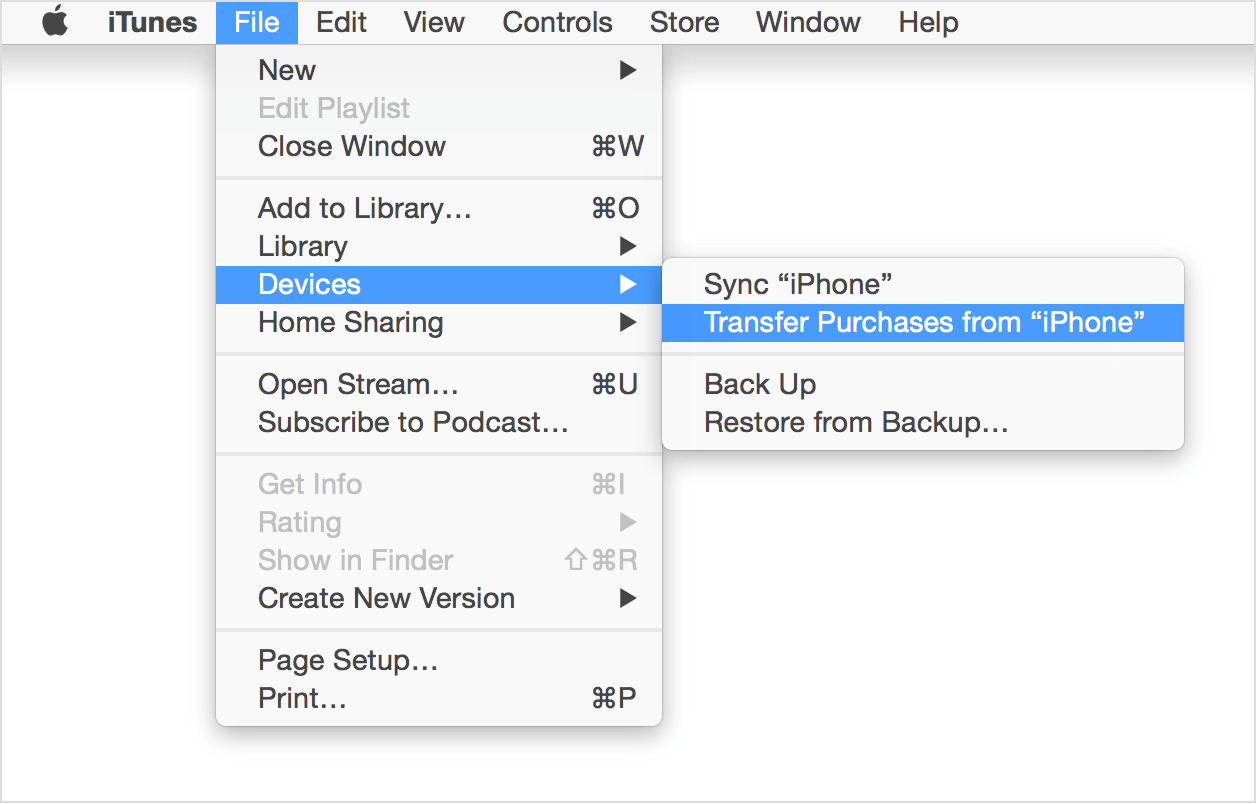
方法#2:通過 iCloud 將音樂從 iPhone 傳輸到計算機
將 iTunes 播放列表從 iPhone 傳輸到電腦的簡單方法之一是使用 iCloud。 也簡單方便。 一旦您的所有歌曲、播放列表或專輯都同步到 iTunes,並且在您的 iPhone 和電腦上打開 iCloud 音樂庫,並且這些設備也連接到 Wi-Fi,傳輸就會變得很容易。
你只需要記住,為了繼續,同樣的 蘋果ID 必須在您的 iPhone 和計算機上使用。 該過程可能會很慢,並且有時可能會丟失歌曲,而且一旦您關閉 iCloud 媒體庫,下載的內容也會被刪除。 要繼續使用此方法,您必須遵循以下步驟。
步驟#1:首先,將鼠標懸停在 設定 您的 iPhone,然後查找 音樂 選項。
步驟#2:打開 切換按鈕 適用於 iCloud 音樂庫。
步驟#3:然後系統會詢問您是否要保留設備上的音樂文件,如果您選擇了保留音樂,那麼您 iPhone 上的所有音樂都將添加到 iCloud 音樂庫中。 如果您選擇了 “刪除並替換” 選項,那麼您手機上的所有音樂文件都將被 iCloud 音樂庫的內容替換。
步驟#4:然後進行下一步,轉到您的 Windows電腦,然後開始打開 iTunes應用程序。 去 編輯,然後選擇 偏好 菜單欄,您將在 iTunes 屏幕的頂部看到該菜單欄。
步驟#5: 如果您使用的是 Mac,打開 Mac 電腦,然後打開 iTunes,然後點擊您將在 iTunes 屏幕上部的菜單欄中看到的首選項。
步驟#6:選擇 關於你的刊登物: 選項,然後點擊 複選框 (為了打開它)位於 iCloud 音樂庫旁邊。
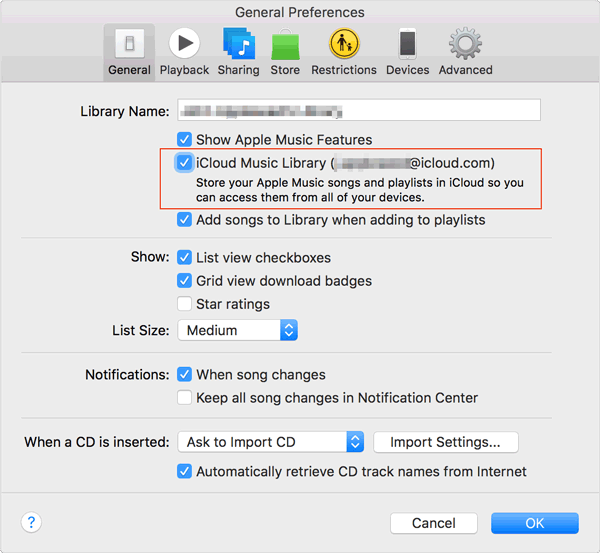
步驟#7:完成後,選擇 Ok 標籤。
這是將音樂從 iPhone 傳輸到計算機的兩種最佳方法。 這些也是您完成上述任務的常見方法; 但是,當您使用網絡查找更多解決方案或過程時,可能會有更多解決方案或過程。
第 2 部分:是否有一種便捷的方法可以將您最喜愛的音樂傳輸到您擁有的任何設備上?
將您喜歡的音樂從一台設備傳輸到另一台設備時,尤其是當這些是來自 Apple Music 的曲目時,可能會遇到很多困難。 眾所周知,Apple 的音樂曲目受到 DRM 加密的保護,這會阻止人們訪問上述音樂文件進行非法銷售和分發,這就是為什麼有時您會發現 Apple Music 不允許下載曲目,這也是將 iTunes 播放列表從 iPhone 傳輸到電腦需要大量工作的主要原因。
但是,我們在本文前面部分討論的方法或過程對於任何音樂愛好者來說都非常有用。 只要按照正確的程序進行,轉移就會非常簡單。 但當您認為事情沒有比這更簡單的時候,我們有一個工具可以與您分享; 這將使事情變得更簡單、更容易處理。
為了使傳輸變得簡單,需要轉換 Apple Music 中的音樂文件。 為了使其成為可能,我們需要 蘋果音樂解鎖器。 它是一款專業工具,您可以使用它來解鎖 Apple 的音樂文件並將其轉換為 MP3、M4A 等流行格式。
為了使用它,必須將該工具下載到您要使用的計算機上。 有一些鏈接可以幫助您下載此工具,這些鏈接是:
對於 Mac 計算機:https://www.ios-unlocker.com/download/apple-music-unlocker.dmg
對於 Windows 計算機:https://www.ios-unlocker.com/download/apple-music-unlocker.exe
訪問鏈接後,您將看到一個下載包,並按照單擊它時看到的說明開始安裝該工具。 安裝成功後,您現在可以開始在 Windows 或 Mac 計算機上打開 Apple Music Unlocker。
現在我們已經安裝了該工具,現在是時候註冊它了。 通過這樣做,我們離找到更好的方法又近了一步 將 iTunes 播放列表從 iPhone 傳輸到電腦。 要開始註冊,您需要一封包含許可證密鑰的電子郵件,該許可證密鑰對於註冊軟件至關重要。 為了使其成為可能,需要遵循的步驟是:
第 1 步:首先在您的設備上運行 Apple Music Unlocker,然後點擊 未激活 如您所見的選項。
步驟#2:然後您必須輸入用於購買許可證密鑰的電子郵件地址,許可證密鑰在此步驟中也是必不可少的。
步驟#3:點擊 “啟用” 選項,完成後,您終於完成了註冊。 如果你想全力以赴並消除所有限制,你必須選擇 立即購買 您將在彈出窗口中看到該選項,通過這樣做,您最終可以購買許可證密鑰。
現在我們已經成功註冊了 Apple Music Unlocker,現在我們該了解如何使用該工具了。 我們在下面列出了必須遵循的步驟。
第 1 步:打開 Apple Music 解鎖器
在電腦上,打開 iTunes 應用,然後打開 Apple Music Unlocker。 然後一旦你看到 “打開 Apple 網絡播放器” 選項,您必須單擊它。 您將看到該工具的主界面。
步驟#2:使用您的 Apple ID 登錄
點擊 “登入” 您將在屏幕右上角看到該選項,完成後您只需輸入您的 Apple ID。
步驟#3:添加您想要轉換的歌曲
拖動要轉換的歌曲或播放列表。 點擊 紅色添加圖標,您也可以啟動播放列表,然後點擊紅色添加圖標將歌曲從特定播放列表導入到列表中。
步驟#4:選擇輸出設置
現在,您必須選擇您想要的格式。 您可以從該工具提供的文件中進行選擇,例如 MP3、WAV、M4A 和 FLAC。 您還必須選擇轉換後保存文件的文件夾。
步驟#5:點擊轉換選項卡
為了開始轉換過程,您需要點擊 轉 選項卡並等待轉換完全完成。

人們也讀 如何在 iPod 上播放 Apple Music:綜合指南 如何將 Spotify 同步到 Apple Watch:分步指南
總結
確定如何進行的方法將很有幫助 將 iTunes 播放列表從 iPhone 傳輸到電腦,這些方法可以減輕您對文件可訪問性的擔憂。 另一方面,擁有 Apple Music Unlocker 這樣的工具可以幫助您修復格式兼容性,這可以為文件傳輸提供更多幫助。
羅西(Rosie)撰寫
上次更新時間:2023-07-17